Hp PHOTOSMART M737 User Manual [it]
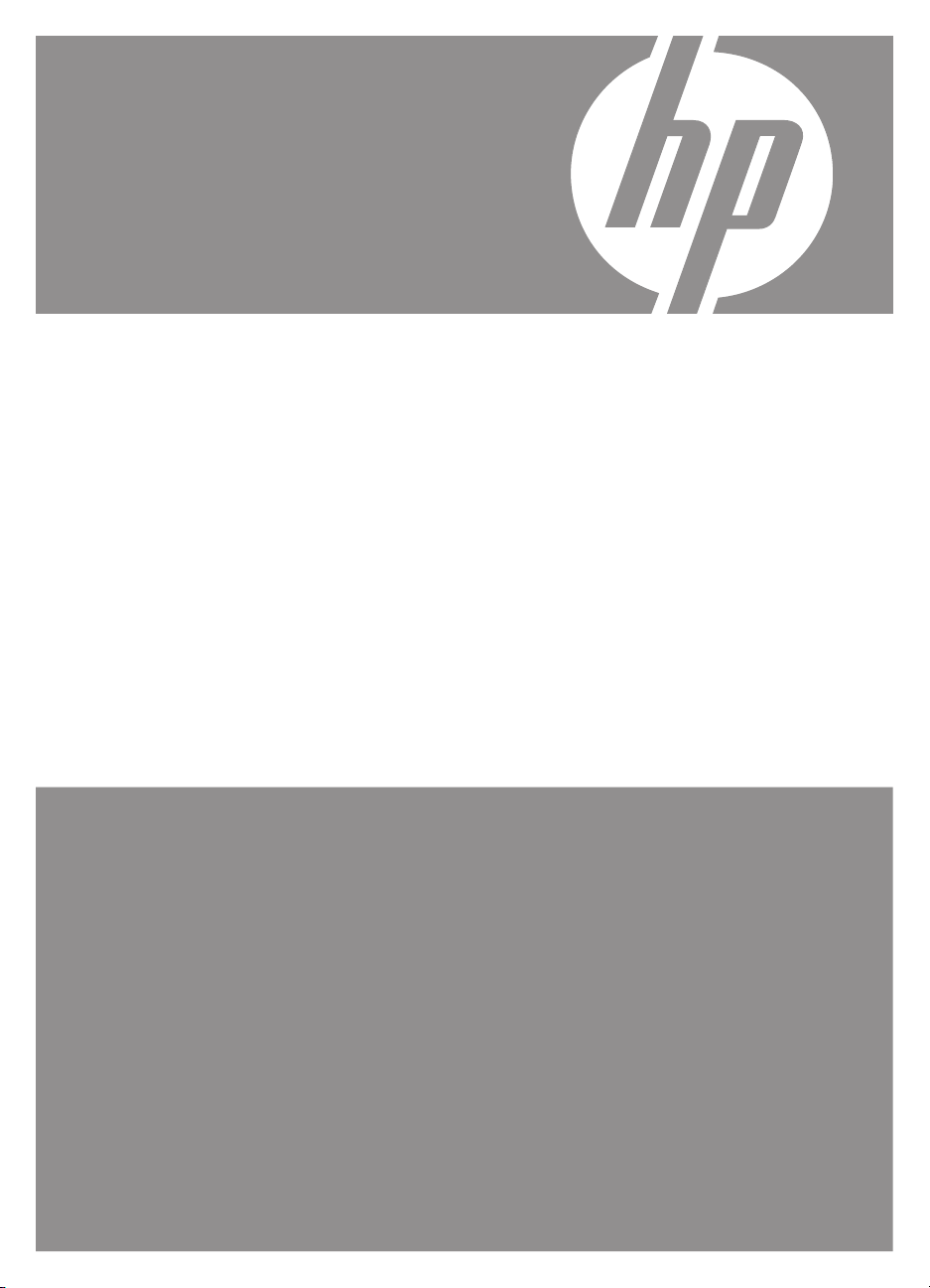
Fotocamera digitale
HP Photosmart
serie M730
Guida d’uso
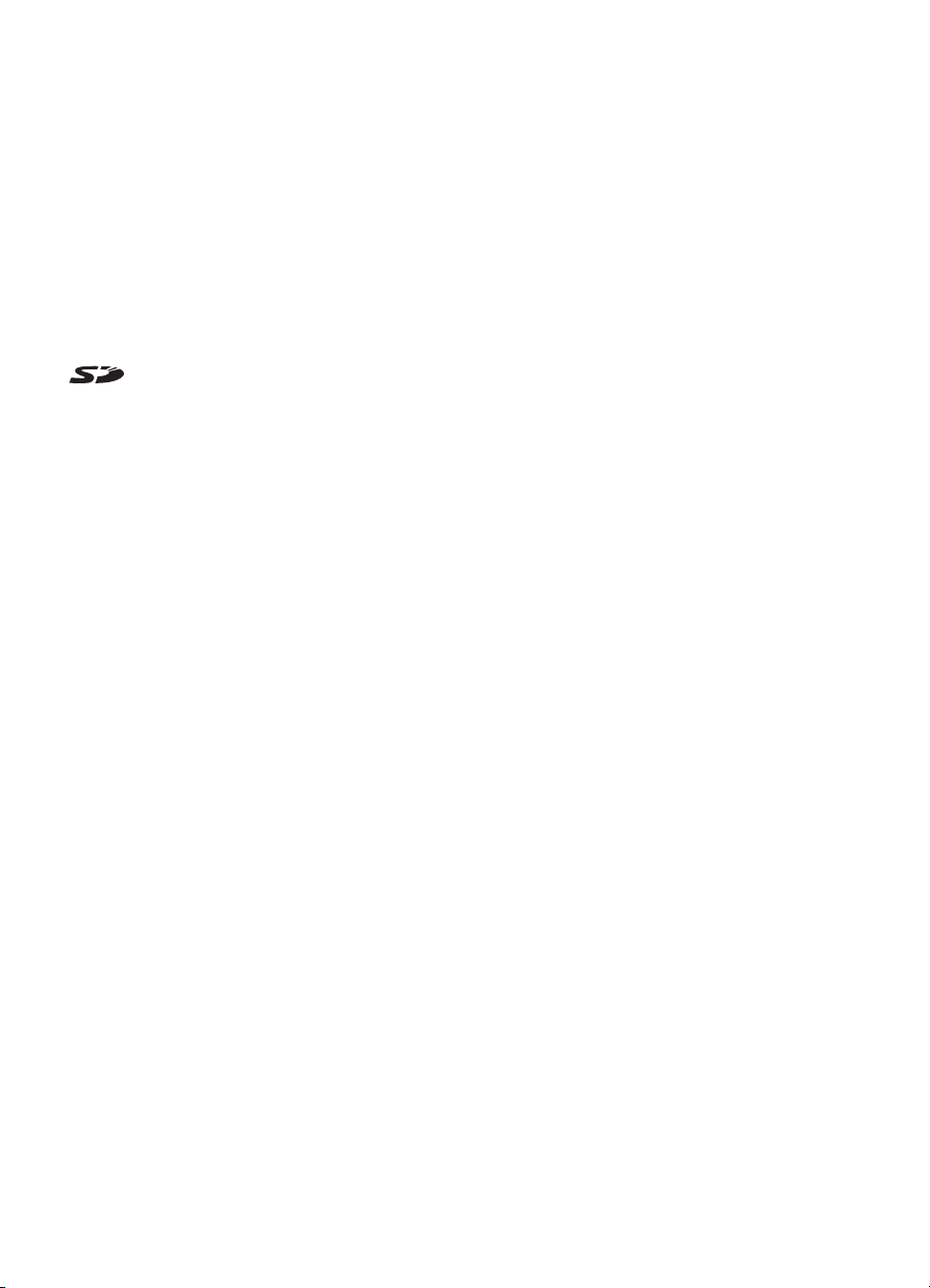
Note legali
© Copyright 2007 Hewlett-Packard
Development Company, L.P.
Le informazioni contenute in questo
documento sono soggette a modifica
senza preavviso. Le uniche garanzie
per i prodotti e i servizi HP sono definite
nelle dichiarazioni di garanzia esplicita
che accompagnano tali prodotti e
servizi. Nulla di quanto dichiarato nel
presente documento costituisce una
garanzia aggiuntiva. HP non sarà
ritenuta responsabile di eventuali
omissioni o errori tecnici o editoriali qui
contenuti.
Windows® è un marchio registrato di
Microsoft Corporation negli Stati Uniti.
Il logo SD è un marchio del
rispettivo titolare.
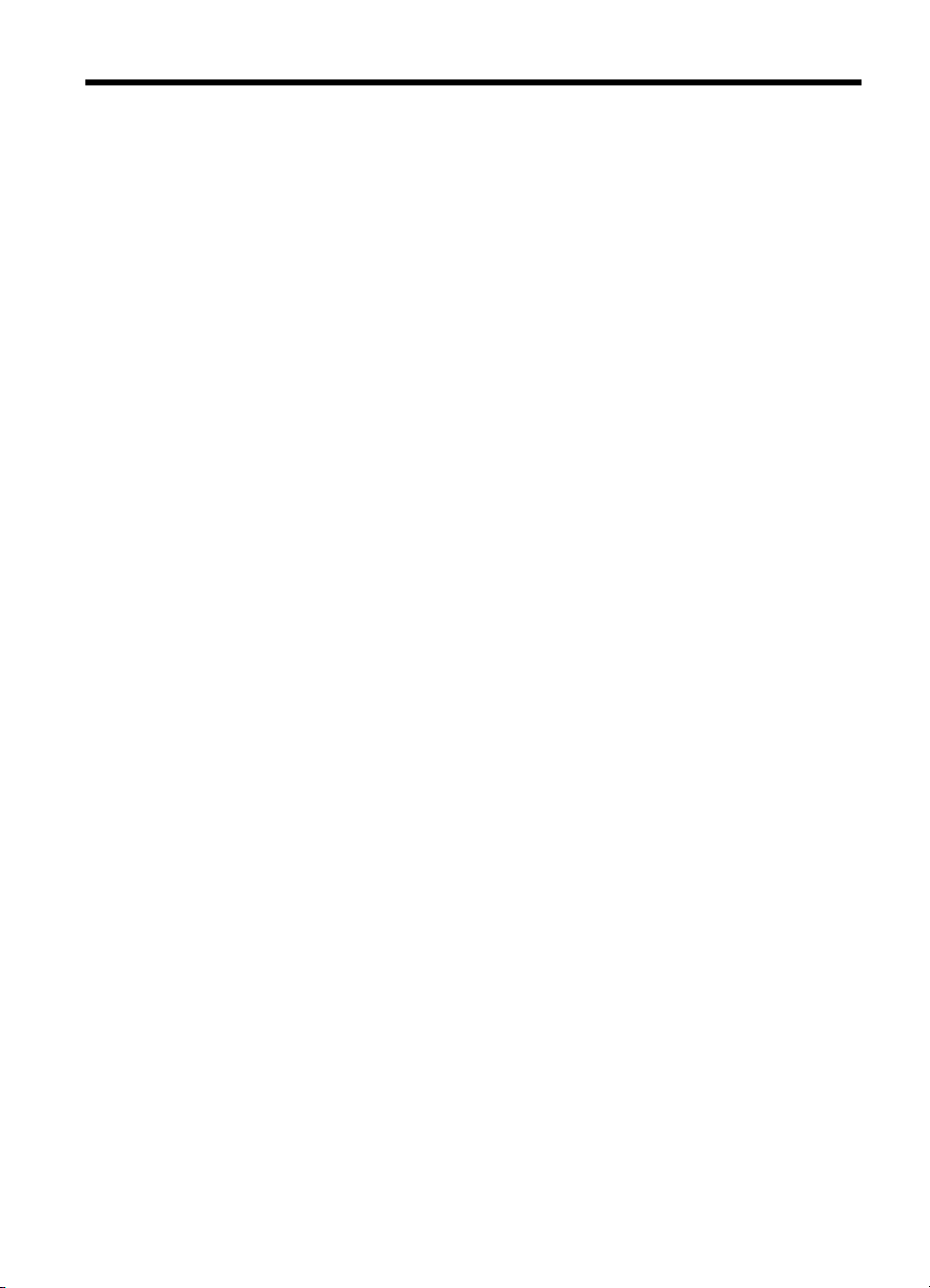
Sommario
1 Informazioni preliminari
Viste posteriore e dall'alto della fotocamera ..............................................................................3
Viste anteriore, laterale e inferiore della fotocamera..................................................................4
Prima di scattare le foto..............................................................................................................4
Inserimento delle batterie.....................................................................................................4
Accensione della fotocamera...............................................................................................4
Scelta della lingua................................................................................................................5
Impostazione della regione...................................................................................................5
Impostazione di data e ora...................................................................................................5
Installazione e formattazione di una scheda di memoria opzionale.....................................6
Installazione del software.....................................................................................................7
Utilizzo della fotocamera............................................................................................................7
2 Foto e videoclip
Scatto delle foto..........................................................................................................................9
Registrazione di videoclip.........................................................................................................10
Revisione..................................................................................................................................10
Messa a fuoco ed esposizione automatiche.............................................................................10
Messa a fuoco del soggetto................................................................................................11
Ottimizzazione della messa a fuoco...................................................................................11
Uso della funzione di blocco della messa a fuoco..............................................................11
Ottimizzazione dell'esposizione..........................................................................................12
Uso dello zoom.........................................................................................................................12
Zoom ottico.........................................................................................................................13
Zoom digitale......................................................................................................................13
3 Impostazione delle opzioni per scattare le foto e registrare i videoclip
Impostazione del flash..............................................................................................................14
Impostazione del flash/Effetto occhi rossi..........................................................................14
Utilizzo dei menu Scatto e Registrazione.................................................................................15
Uso della modalità Panoramica..........................................................................................17
Utilizzo dell'impostazione Autoscatto..................................................................................18
Utilizzo dell'impostazione Scatto continuo..........................................................................18
Illuminazione adattativa......................................................................................................19
Bilanciam. bianco...............................................................................................................19
4 Revisione di immagini e videoclip
Eliminazione delle immagini.....................................................................................................21
Visualizzazione delle anteprime...............................................................................................21
Ingrandimento delle immagini...................................................................................................22
Uso del menu Riproduzione.....................................................................................................22
Eliminazione effetto occhi rossi..........................................................................................23
Immagini contrassegnate come Preferiti............................................................................23
Visualizzazione delle presentazioni....................................................................................23
Visualizzazione in anteprima delle sequenze panoramiche...............................................24
1
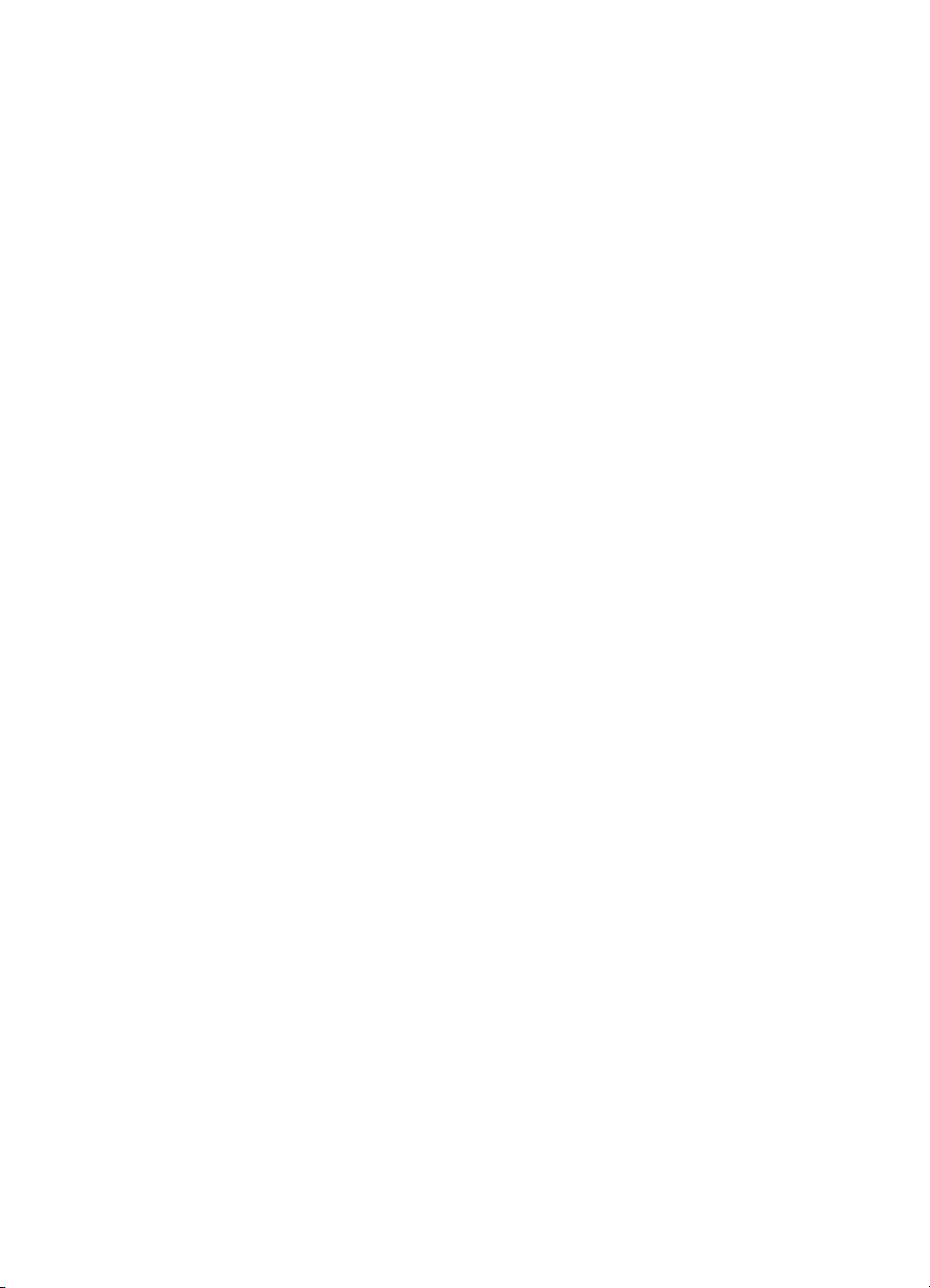
5 Uso del menu Galleria effetti
Applicazione di effetti artistici...................................................................................................25
Modifica dei colori.....................................................................................................................26
Aggiunta di contorni..................................................................................................................26
Ritaglio delle immagini..............................................................................................................27
6 Trasferimento e stampa di immagini
Trasferimento delle immagini utilizzando il software HP Photosmart.......................................28
Trasferimento delle immagini senza utilizzare il software HP Photosmart...............................29
Collegamento al computer..................................................................................................29
Utilizzo di un lettore per schede di memoria.......................................................................30
Stampa delle immagini direttamente dalla stampante..............................................................30
7 Uso di HP Photosmart Express
Uso del menu Photosmart Express..........................................................................................33
Selezione delle immagini per la stampa...................................................................................33
Acquisto delle stampe online....................................................................................................35
Condivisione delle immagini.....................................................................................................35
Configurazione delle destinazioni online nella fotocamera.................................................35
Invio di immagini a destinazioni online...............................................................................36
8 Uso del menu Configurazione...............................................................................................37
9 Risoluzione dei problemi
Ripristino della fotocamera.......................................................................................................38
Problemi e soluzioni.................................................................................................................38
Messaggi di errore della fotocamera........................................................................................44
10 Supporto al prodotto
Siti Web utili..............................................................................................................................45
Assistenza................................................................................................................................45
A Gestione delle batterie
Informazioni importanti sulle batterie........................................................................................47
Prolungamento della durata delle batterie................................................................................47
Precauzioni di sicurezza per l'uso delle batterie ......................................................................48
Indicatori di alimentazione........................................................................................................48
Rendimento delle batterie.........................................................................................................48
Ricarica delle batterie NiMH.....................................................................................................49
B Specifiche
Capacità della memoria............................................................................................................51
Qualità dell'immagine...............................................................................................................51
Indice.............................................................................................................................................52
2
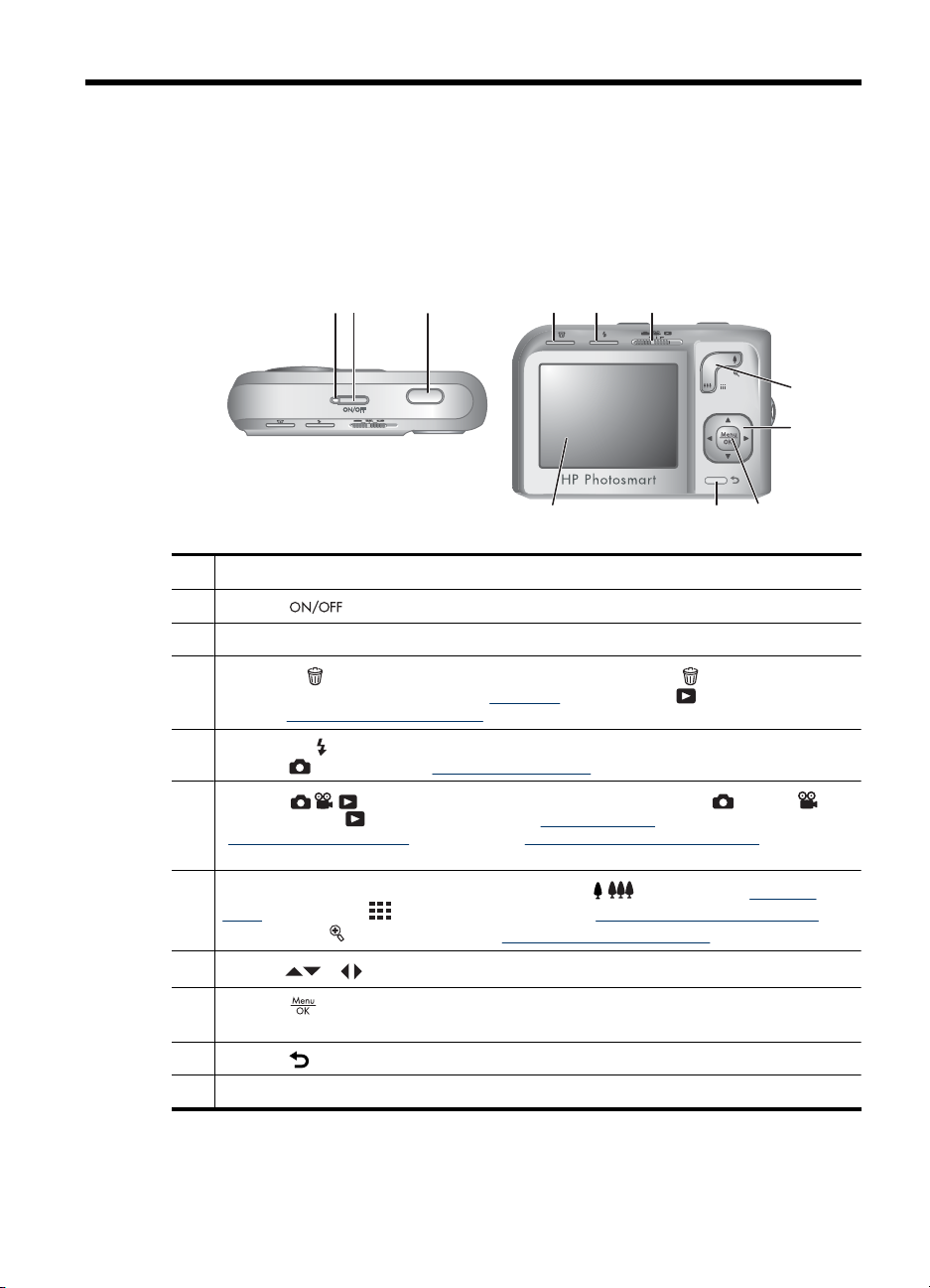
1 Informazioni preliminari
Questa sezione fornisce informazioni sui comandi della fotocamera, sull'impostazione
della fotocamera digitale e su come iniziare a scattare foto.
Viste posteriore e dall'alto della fotocamera
321
1 Spia di accensione.
2
Pulsante .
3 Pulsante otturatore.
4
Pulsante di eliminazione: consente di accedere alla funzione Eliminare mentre è
attiva la modalità Revisione (vedere "Revisione" a pagina 10) o Riproduzione
(vedere "Eliminazione delle immagini" a pagina 21).
5
Pulsante del flash: consente di accedere alle impostazioni del flash mentre è attiva la
modalità
6
Selettore : consente di attivare alternativamente le modalità Scatto,
Registrazione e Riproduzione (vedere "Scatto delle foto" a pagina 9,
"Registrazione di videoclip" a pagina 10 e "Revisione di immagini e videoclip"
a pagina 20).
7
Leva dello zoom: consente di accedere alle funzioni / Zoom (vedere "Uso dello
zoom" a pagina 12), Mostra anteprime (vedere "Visualizzazione delle anteprime"
a pagina 21) e
8
Pulsanti e : consentono di scorrere i menu e le immagini.
9
Pulsante : consente di visualizzare i menu della fotocamera, selezionare le opzioni e
confermare le azioni.
10
Pulsante Indietro: consente di ritornare ad una vista o un menu precedente.
11 Display LCD.
Scatto (vedere "Impostazione del flash" a pagina 14).
Ingrandisci (vedere "Ingrandimento delle immagini" a pagina 22).
4 5 6
7
8
91011
Informazioni preliminari 3
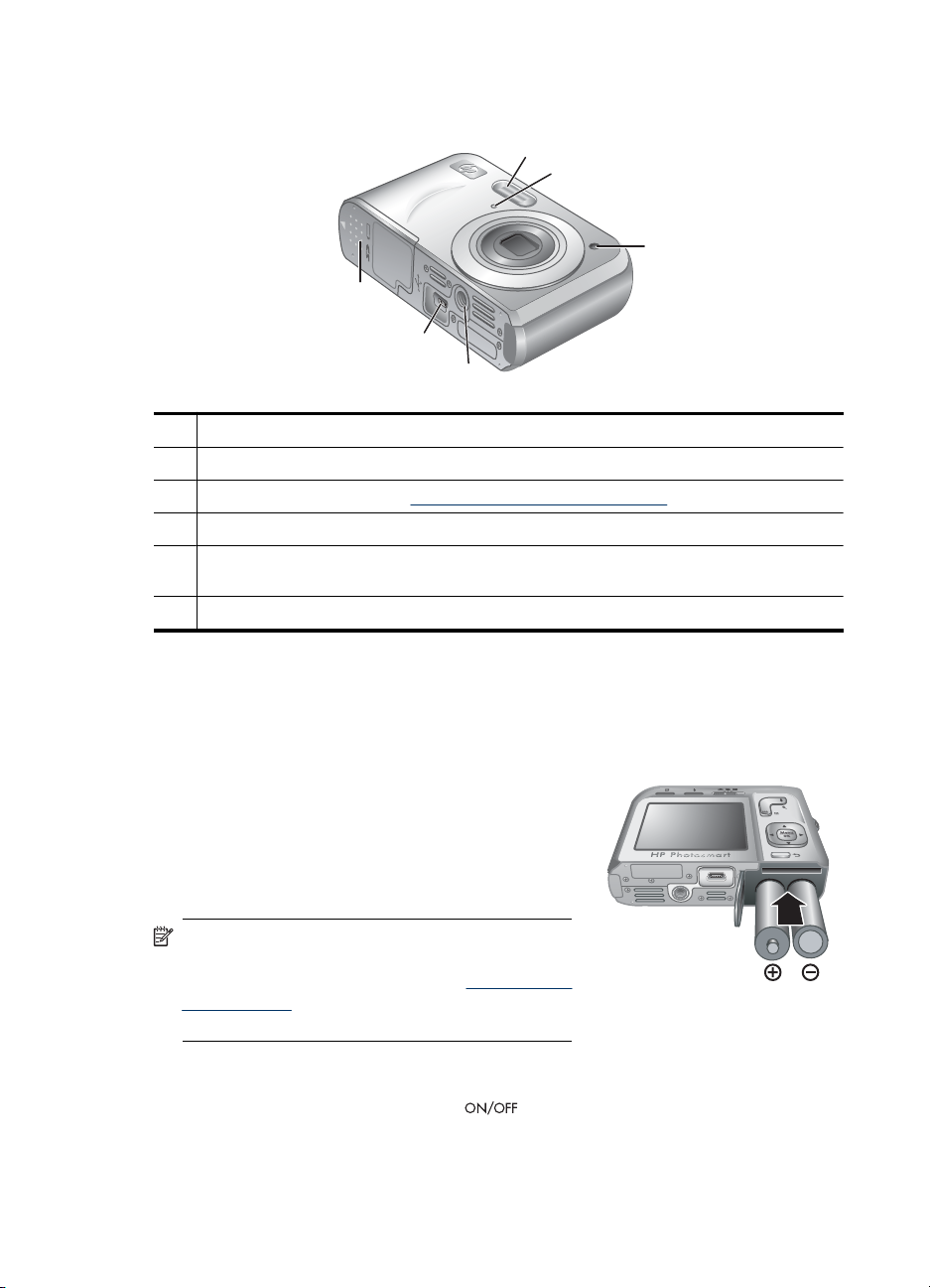
Capitolo 1
Viste anteriore, laterale e inferiore della fotocamera
1
2
3
6
5
4
1 Flash.
2 Microfono.
3 Spia dell'autoscatto (vedere "Utilizzo dell'impostazione Autoscatto" a pagina 18).
4 Attacco treppiede.
5 Connettore alloggiamento/USB: fornisce la connettività USB diretta ed indiretta (attraverso
l'alloggiamento opzionale).
6 Sportello del vano batteria/scheda di memoria.
Prima di scattare le foto
Prima di scattare foto o registrare videoclip, eseguire le seguenti procedure.
Inserimento delle batterie
1. Aprire lo sportello del vano batteria/scheda di
memoria facendo scorrere il fermo come indicato
sullo sportello stesso.
2. Inserire due batterie AA.
3. Chiudere lo sportello del vano batteria/scheda di
memoria.
Nota Se si utilizzano batterie ricaricabili al nichel
(NiMH), caricarle completamente prima di
utilizzarle per la prima volta (vedere "
batterie NiMH" a pagina 49). Spegnere la
fotocamera prima di rimuovere le batterie.
Accensione della fotocamera
Per accendere la fotocamera, premere .
4 Informazioni preliminari
Ricarica delle
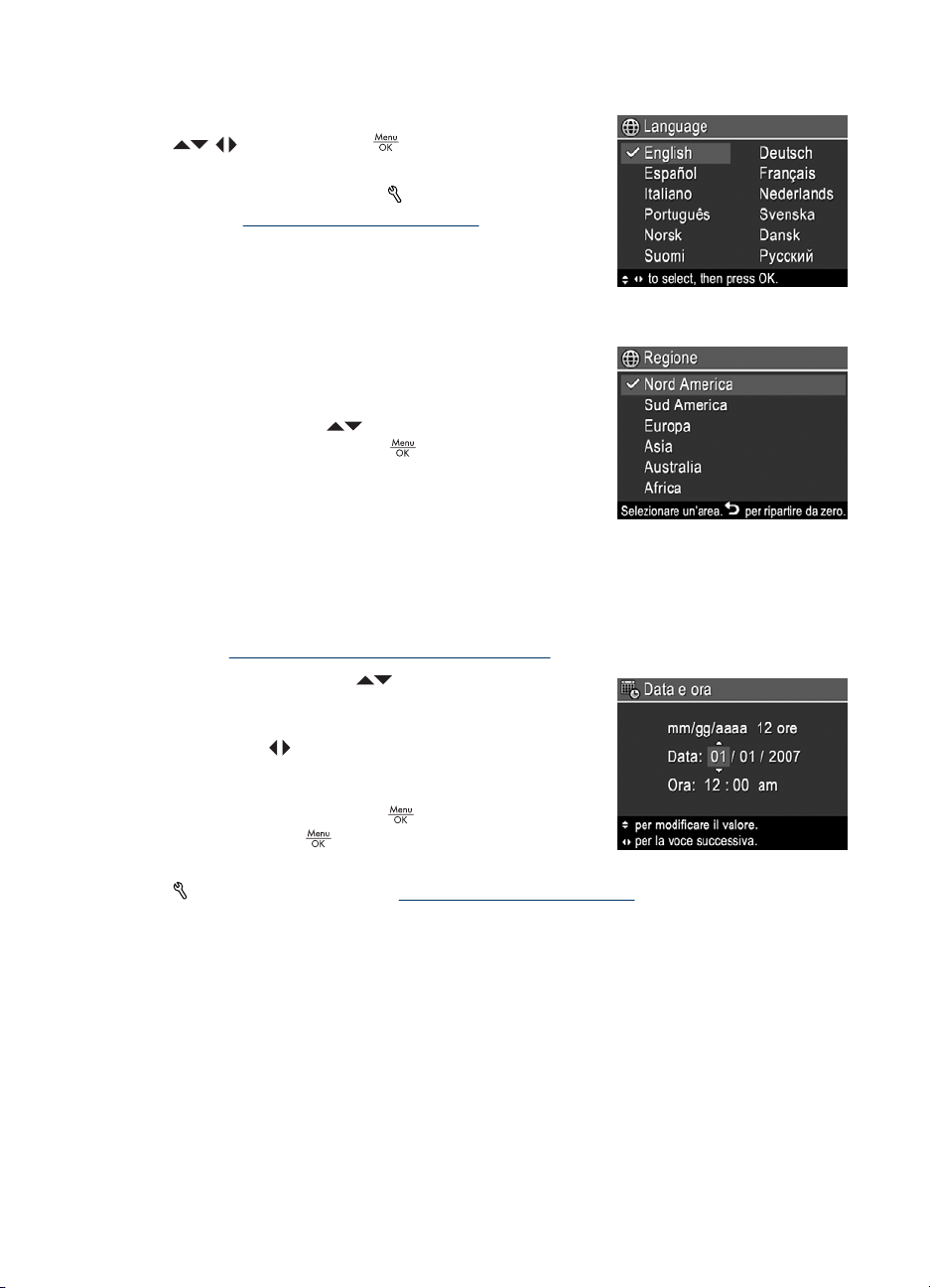
Scelta della lingua
Per scegliere la lingua desiderata, utilizzare i pulsanti
, quindi premere .
Se in un momento successivo si desidera modificare
la lingua, utilizzare il menu
(vedere "
a pagina 37).
Uso del menu Configurazione"
Impostazione della regione
Insieme all'impostazione della lingua, l'impostazione
della regione determina il formato predefinito per la
data.
Utilizzare i pulsanti
desiderata, quindi premere
Impostazione di data e ora
Impostando con precisione data e ora, sarà più semplice individuare le immagini una
volta caricate sul computer e, se si utilizza la funzione Inserimento di data e ora, le
immagini risulteranno contrassegnate correttamente. Vedere Inserimento di data e
ora in "
Utilizzo dei menu Scatto e Registrazione" a pagina 15.
1.
Utilizzare i pulsanti
evidenziato.
2. Per spostarsi sulle altre selezioni, utilizzare i
pulsanti
data e l'ora configurate non sono corrette.
3. Quando le impostazioni di data, ora e formato
sono corrette, premere
nuovamente
Se in un momento successivo si desidera modificare la data e l'ora, utilizzare il menu
Configurazione (vedere "Uso del menu Configurazione" a pagina 37).
e ripetere il passo 1 fino a quando la
Configurazione
per selezionare la regione
.
per modificare il valore
, quindi premere
per confermare.
Prima di scattare le foto 5
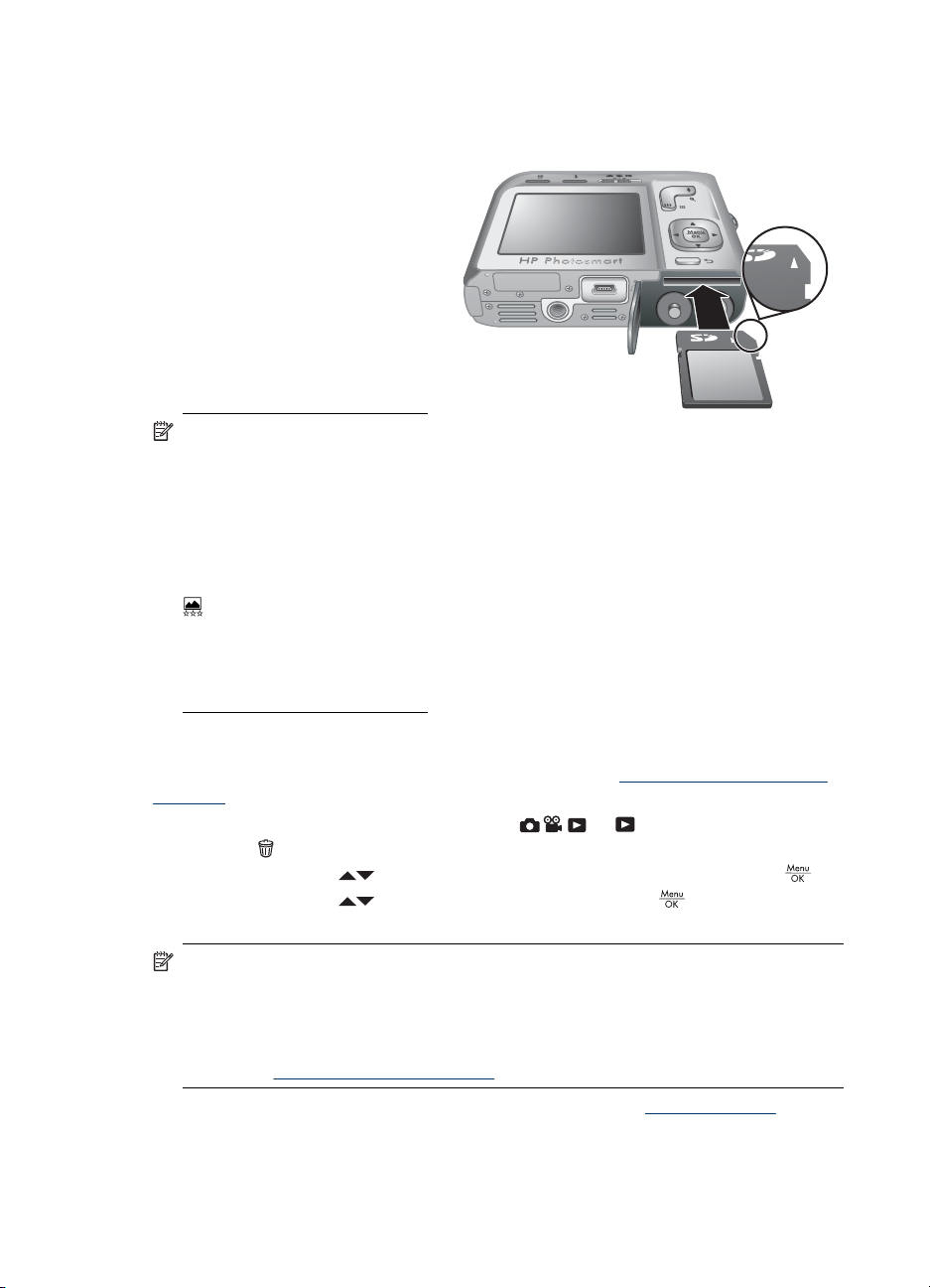
Capitolo 1
Installazione e formattazione di una scheda di memoria opzionale
Questa fotocamera supporta schede di memoria ad alta capacità Secure Digital (SD e
SDHC), sia standard che ad alta velocità, da 32 MB a 8 GB.
1. Spegnere la fotocamera e
aprire lo sportello del vano
batteria/scheda di memoria.
2. Inserire la scheda di memoria
nell'alloggiamento più piccolo,
come indicato. Accertarsi che
la scheda di memoria scatti in
posizione.
3. Chiudere lo sportello del vano
batteria/scheda di memoria e
accendere la fotocamera.
Nota Quando si accende la
fotocamera ed è inserita una
scheda di memoria, la
fotocamera indica il numero di
immagini che è possibile
memorizzare sulla scheda di
memoria in base
all'impostazione dell'opzione
Qualità immag.. Questa
fotocamera consente di
memorizzare fino a 2000
immagini in una scheda di
memoria.
Formattare sempre le nuove schede di memoria prima del primo utilizzo. La formattazione
rimuove tutte le immagini dalla scheda di memoria, pertanto accertarsi che siano state
trasferite prima di procedere con la formattazione (vedere "
immagini" a pagina 28).
1. Quando la fotocamera è accesa, spostare
2.
Premere
3.
Utilizzare i pulsanti
4.
Utilizzare i pulsanti per selezionare Sì, quindi premere per formattare la
.
scheda.
Nota Una volta installata una scheda di memoria, tutte le nuove immagini e i
videoclip vengono memorizzati sulla scheda anziché nella memoria interna. Per
utilizzare la memoria interna e visualizzare le immagini ivi memorizzate, spegnere la
fotocamera e poi rimuovere la scheda di memoria. Per trasferire le immagini dalla
memoria interna a una scheda di memoria opzionale, vedere Sposta imm. su
scheda in "
Uso del menu Riproduzione" a pagina 22.
Per informazioni sulle schede di memoria supportate, vedere "Memorizzazione"
a pagina 50.
6 Informazioni preliminari
Trasferimento e stampa di
su .
per selezionare Formatta scheda, quindi premere .
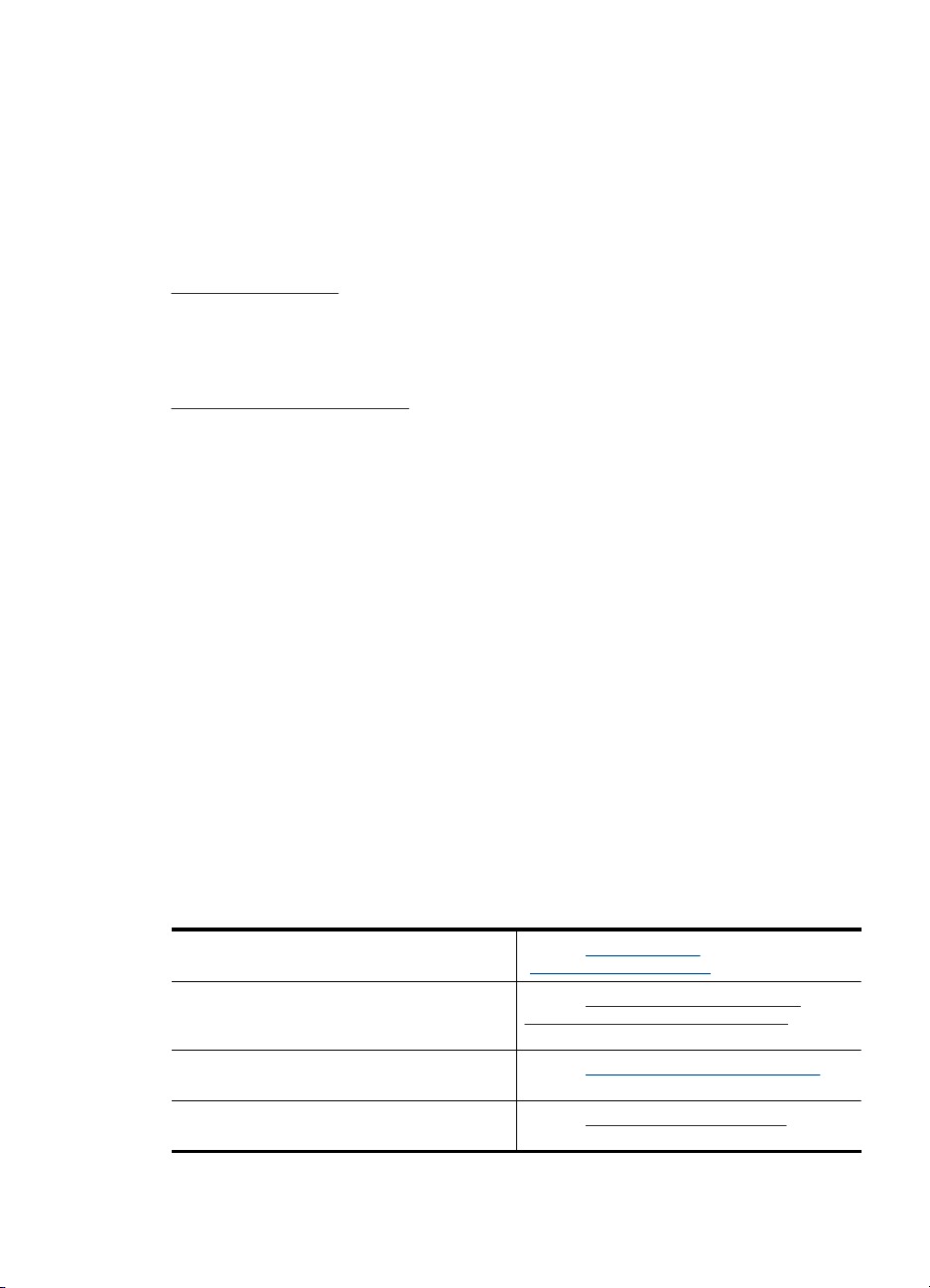
Installazione del software
Il software HP Photosmart fornisce le funzioni per trasferire immagini e videoclip nel
computer, nonché funzioni per modificare le immagini memorizzate (eliminare gli occhi
rossi, ruotare, ritagliare, ridimensionare e altro ancora).
Per installare il software HP Photosmart, il computer deve soddisfare i requisiti di sistema
indicati sulla confezione della fotocamera.
In caso di problemi durante l'installazione o l'uso del software HP Photosmart, visitare il
sito Web per il supporto tecnico Hewlett-Packard per ottenere ulteriori informazioni:
www.hp.com/support. I problemi conosciuti vengono generalmente risolti con nuovi
release del firmware. Per ottenere prestazioni ottimali dalla fotocamera digitale, visitare
periodicamente il sito Web e verificare la disponibilità di aggiornamenti per il software, il
firmware e i driver della fotocamera.
Per maggiori informazioni sul supporto di Windows Vista per la fotocamera, vedere
www.hp.com/go/windowsvista (solo in inglese).
Windows:
1. Chiudere tutti i programmi e disattivare temporaneamente il software antivirus.
2. Inserire il CD del software HP Photosmart nell'unità CD e seguire le istruzioni
visualizzate sullo schermo. Se la schermata di installazione non viene visualizzata,
fare clic su Start, Esegui, digitare D:\Setup.exe (dove D è la lettera dell'unità CD),
quindi fare clic su OK.
3. Al termine dell'installazione del software, riattivare il software antivirus.
Macintosh:
1. Inserire il CD del software HP Photosmart nell'unità CD.
2. Fare doppio clic sull’icona del CD sul desktop.
3. Fare doppio clic sull'icona del programma di installazione, quindi seguire le istruzioni
visualizzate sullo schermo.
Una volta completata l'installazione e riavviato il computer, Preferenze di sistema si apre
automaticamente sulle impostazioni di HP Photosmart. È possibile modificare le
impostazioni in modo che il software HP Photosmart si avvii automaticamente quando si
collega la fotocamera al computer Macintosh (fare clic su ? nella finestra di dialogo per
le impostazioni di HP Photosmart per maggiori informazioni).
Utilizzo della fotocamera
Al termine della configurazione è possibile scattare e rivedere foto e videoclip.
Per informazioni su come scattare foto e
registrare videoclip
Per informazioni sulle impostazioni per la
cattura di foto e video
Per informazioni su come rivedere immagini e
videoclip sulla fotocamera
Per informazioni su come migliorare le
immagini
Vedere "Scatto delle foto" a pagina 9 e
"
Registrazione di videoclip" a pagina 10
Vedere "Impostazione delle opzioni per
scattare le foto e registrare i videoclip"
a pagina 14
Vedere "Revisione di immagini e videoclip"
a pagina 20
Vedere "Uso del menu Galleria effetti"
a pagina 25
Utilizzo della fotocamera 7
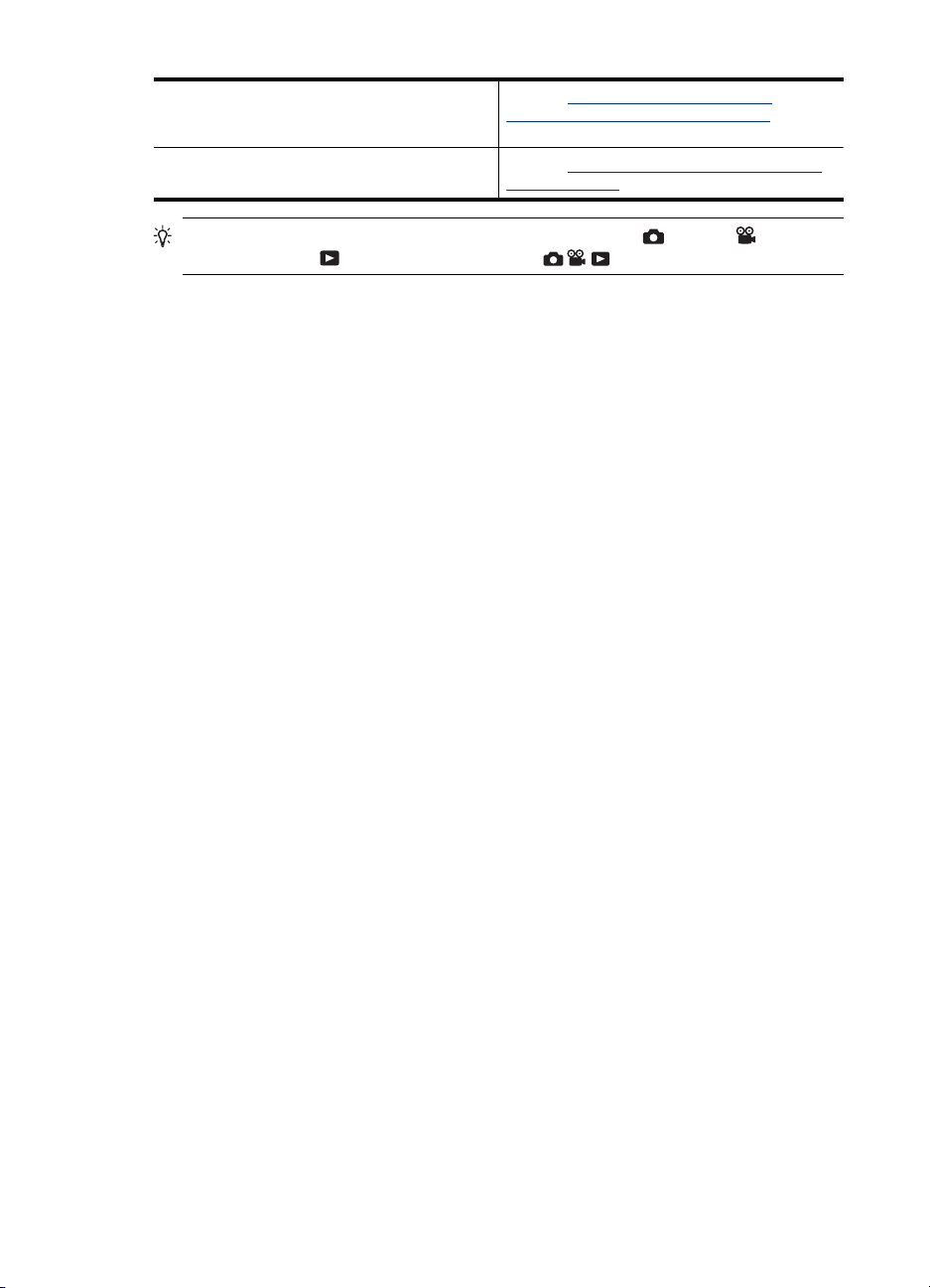
Capitolo 1
(continua)
Per informazioni su come trasferire le immagini
dalla fotocamera al computer
Per informazioni su come stampare le immagini Vedere "Stampa delle immagini direttamente
Vedere "Trasferimento delle immagini
utilizzando il software HP Photosmart"
a pagina 28
dalla stampante" a pagina 30
Suggerimento Per attivare alternativamente le modalità Scatto,
Registrazione e
Riproduzione, spostare sull'opzione desiderata.
8 Informazioni preliminari
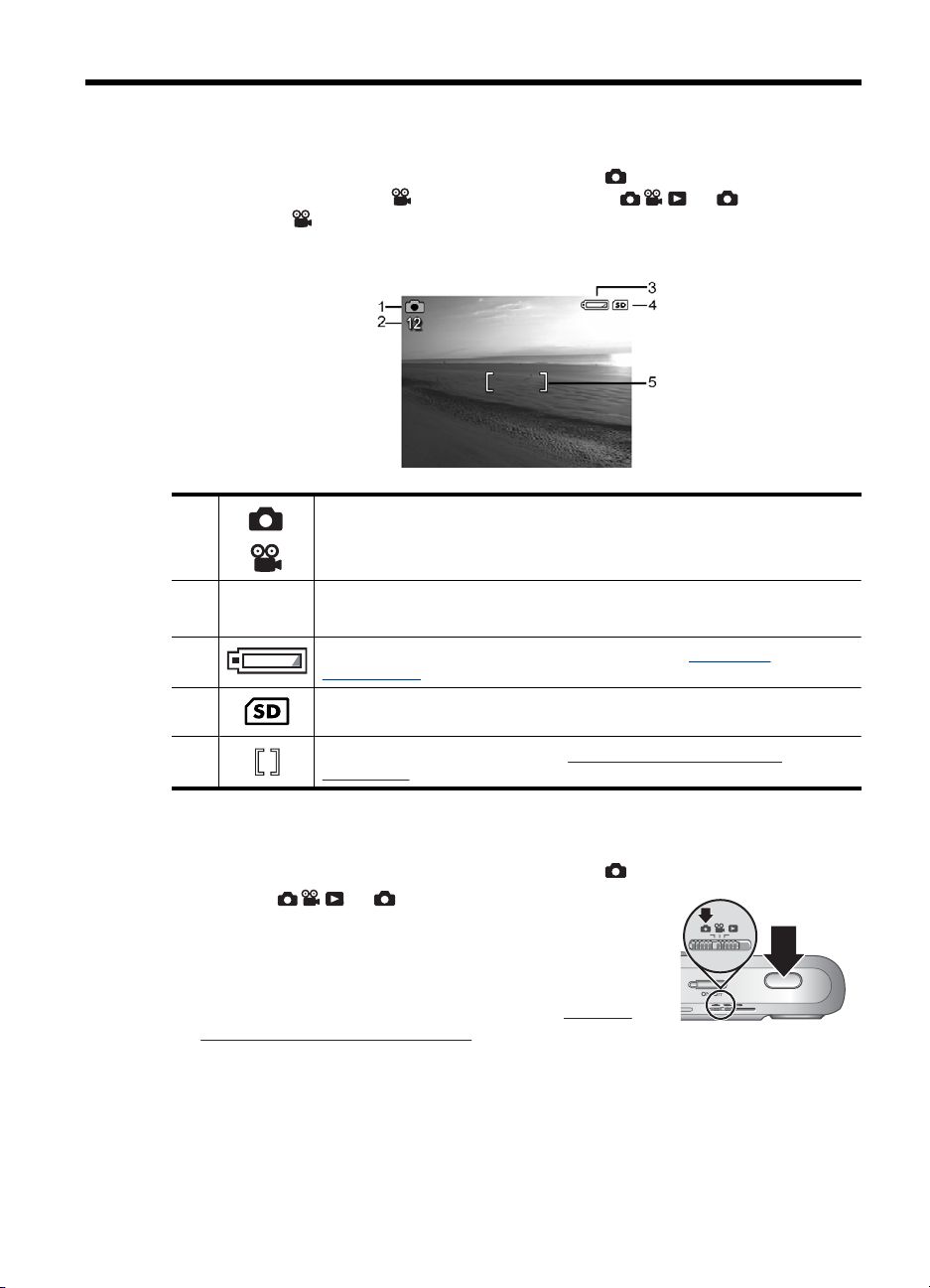
2 Foto e videoclip
È possibile scattare le foto quando è attiva la modalità Scatto e registrare i video
quando è attiva la modalità
foto oppure su
aspetto:
per registrare i videoclip. La schermata del display LCD ha questo
Registrazione. Spostare su per scattare le
1
2 12
0:15
3 Indicatore del livello di carica della batteria (vedere "Indicatori di
4 Indicatore della scheda di memoria.
5 Quadro di messa a fuoco (vedere "Messa a fuoco ed esposizione
Scatto delle foto
È possibile scattare le foto quando è attiva la modalità Scatto.
1. Spostare
2. Inquadrare il soggetto della foto usando il display LCD.
3. Premere a metà il pulsante otturatore per misurare e
bloccare la messa a fuoco e l'esposizione. Il quadro di
messa a fuoco sul display LCD diventa verde fisso
quando la messa a fuoco è bloccata (vedere "
fuoco ed esposizione automatiche" a pagina 10).
4. Per scattare la foto, premere completamente il pulsante otturatore.
Indicatore della modalità Scatto.
•
Indicatore della modalità di registrazione dei videoclip.
•
Quando si scattano le foto, indica il numero di foto rimanenti.
•
Quando si registrano i videoclip, indica il tempo rimanente.
•
alimentazione" a pagina 48).
automatiche" a pagina 10).
su .
Messa a
Foto e videoclip 9
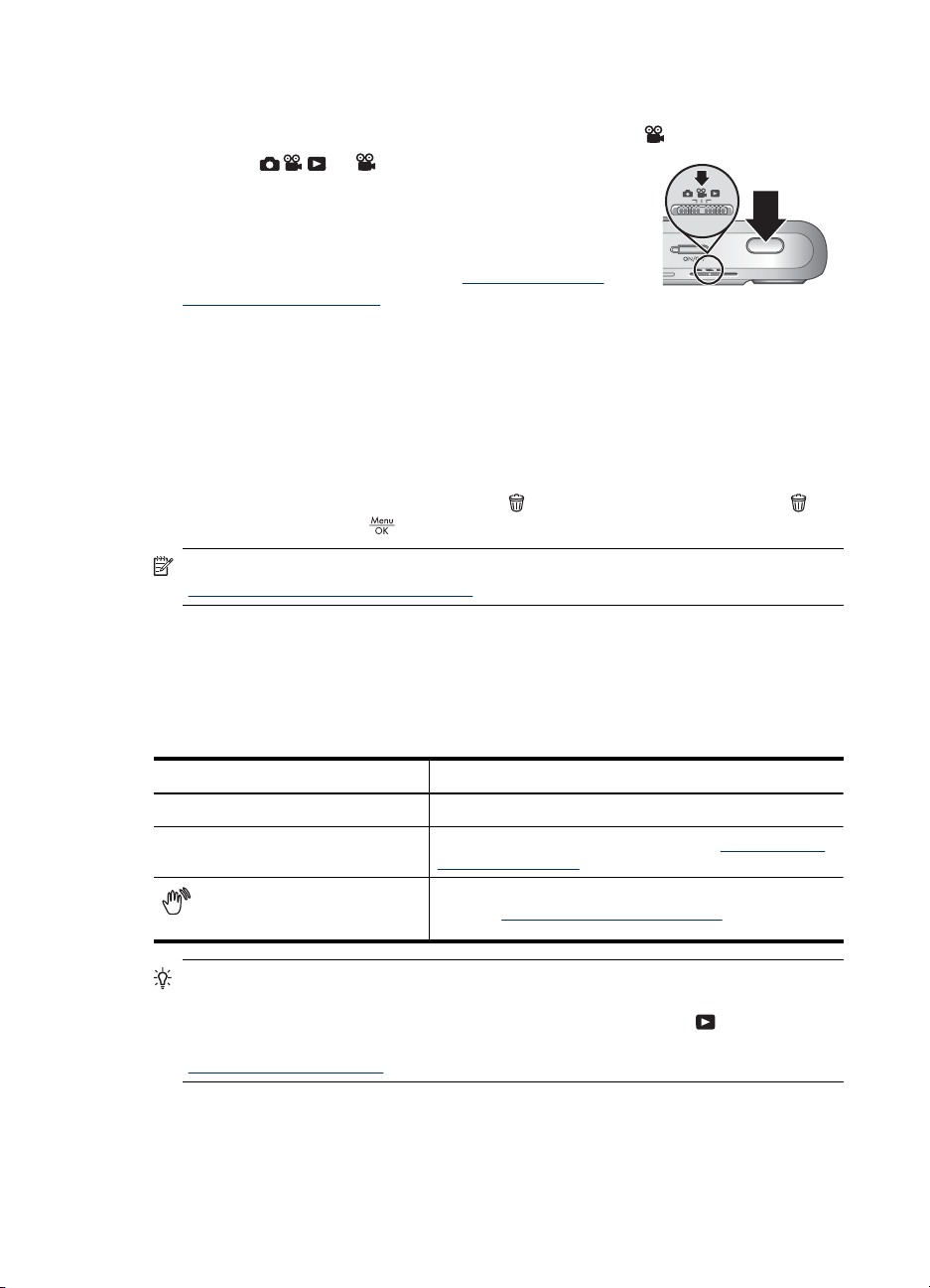
Capitolo 2
Registrazione di videoclip
È possibile registrare un videoclip quando è attiva la modalità Registrazione.
1. Spostare
2. Inquadrare il soggetto nel display LCD.
3. Premere parzialmente il pulsante otturatore per bloccare
la messa a fuoco e l'esposizione. Il quadro di messa a
fuoco sul display LCD diventa verde fisso quando la
messa a fuoco è bloccata (vedere "
esposizione automatiche" a pagina 10).
4. Premere fino in fondo il pulsante otturatore e rilasciarlo per iniziare a registrare il
video.
5. Per interrompere la registrazione, premere e rilasciare il pulsante otturatore.
su .
Revisione
Dopo aver scattato una foto o registrato un videoclip, la fotocamera ne esegue
brevemente la visualizzazione in modalità Revisione. Se si desidera eliminare
l'immagine o il videoclip, premere il pulsante
Eliminare, quindi premere
Nota Per ascoltare l'audio associato ai videoclip, trasferirli sul computer (vedere
"
Trasferimento e stampa di immagini" a pagina 28).
Messa a fuoco ed
, selezionare Corrente dal menu
.
Messa a fuoco ed esposizione automatiche
Quando si preme a metà il pulsante otturatore, la fotocamera misura e blocca
automaticamente la messa a fuoco (per foto e videoclip) e l'esposizione (solo per le foto).
Quando si utilizza la messa a fuoco automatica:
Indicatore Descrizione
Quadro di messa a fuoco verde Messa a fuoco individuata.
Quadro di messa a fuoco rosso Messa a fuoco non individuata (vedere "Ottimizzazione
(icona che rappresenta una
mano tremante)
Suggerimento Se, pur seguendo i suggerimenti per la messa a fuoco e
l'esposizione, l'immagine non sembra presentare una messa a fuoco o
un'esposizione corretta quando viene visualizzata nella modalità
vedere le sezioni relative alle immagini sfocate, scure, chiare o granulose in
"
Risoluzione dei problemi" a pagina 38.
della messa a fuoco" a pagina 11).
(Solo per le foto) È necessaria una lunga esposizione
(vedere "
Ottimizzazione dell'esposizione" a pagina 12).
Riproduzione,
10 Foto e videoclip
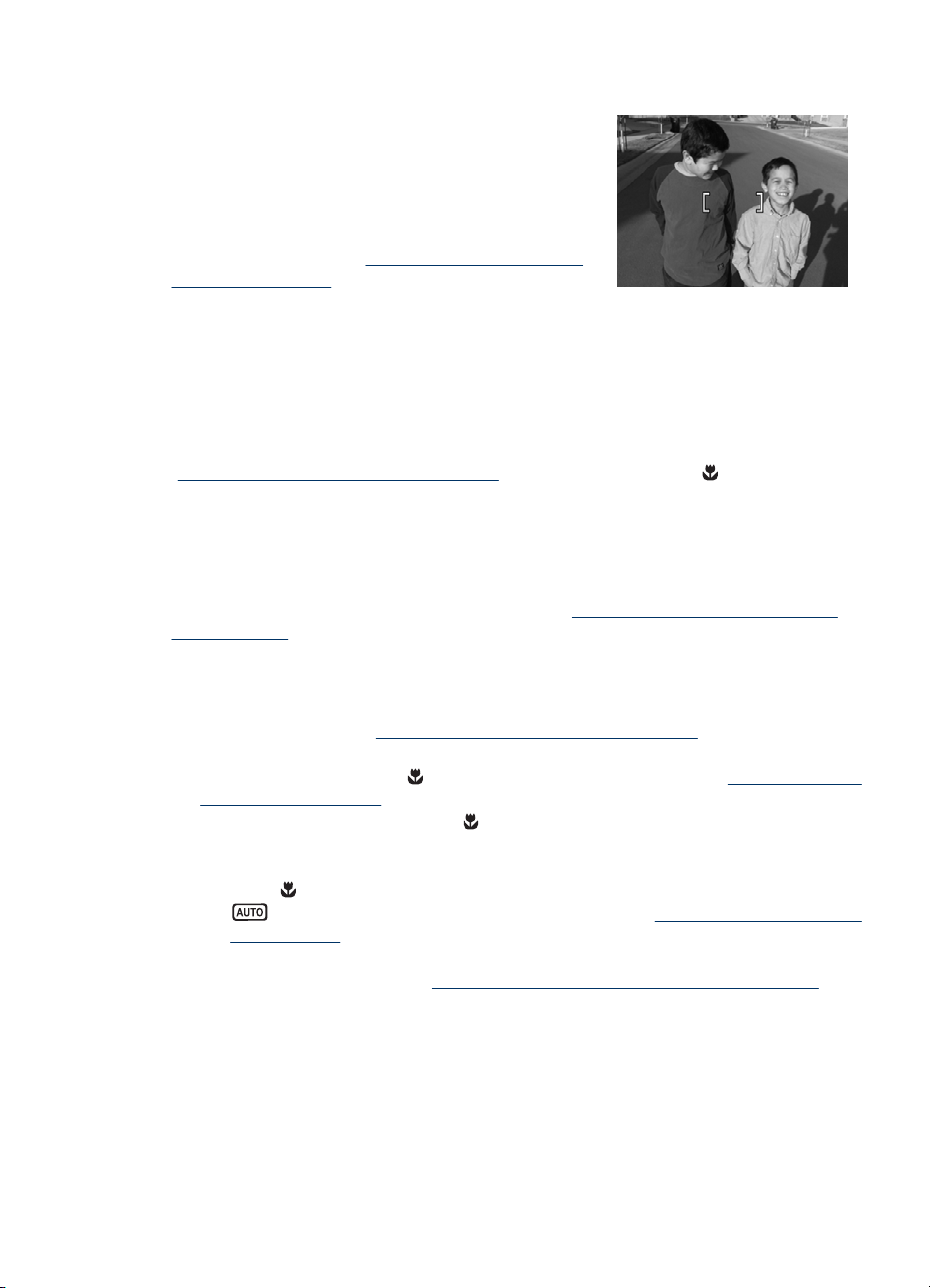
Messa a fuoco del soggetto
Quando si preme a metà il pulsante otturatore,
la fotocamera cerca la messa a fuoco all'interno del
relativo quadro. Quando individua la messa a fuoco,
il relativo quadro diventa verde.
Se il quadro di messa a fuoco non inquadra il
soggetto, utilizzare la funzione di blocco della
messa a fuoco (vedere "
della messa a fuoco" a pagina 11).
Uso della funzione di blocco
Ottimizzazione della messa a fuoco
Quando la fotocamera non riesce ad eseguire la messa a fuoco automatica, il quadro di
messa a fuoco diventa rosso. Ciò indica che l'immagine potrebbe non essere a fuoco
perché il soggetto si trova all'esterno del campo di messa a fuoco oppure perché la scena
presenta un contrasto insufficiente.
Se si sta registrando un video o scattando una foto con una modalità di scatto (vedere
"
Utilizzo dei menu Scatto e Registrazione" a pagina 15) diversa da Primo piano e
la fotocamera non riesce a mettere a fuoco il soggetto, la foto verrà scattata comunque.
Provare a rilasciare il pulsante otturatore, inquadrare nuovamente la scena, quindi
premere di nuovo a metà il pulsante otturatore. Se il riquadro di messa a fuoco risulta
ancora rosso, effettuare una delle seguenti operazioni.
Per le foto e i videoclip: Se la scena presenta un contrasto insufficiente, utilizzare la
funzione di blocco della messa a fuoco (vedere "
messa a fuoco" a pagina 11) e puntare su una parte del soggetto che ha più colori o
contorni più nitidi.
Solo per le foto:
• Selezionare una modalità di scatto adatta alla scena da fotografare (vedere Modalità
di messa a fuoco in "
• Se il soggetto è troppo vicino (a una distanza inferiore a 400 mm), allontanarsi dal
soggetto oppure utilizzare
Scatto e Registrazione" a pagina 15).
• Se la fotocamera è impostata su
foto non verrà scattata. Effettuare una delle seguenti operazioni:
• Spostarsi in modo che la fotocamera si trovi nel campo di azione per la messa a
fuoco
Registrazione" a pagina 15).
• Nelle scene con contrasto insufficiente, utilizzare la funzione di blocco della
messa a fuoco (vedere "
a pagina 11).
Primo piano (150 mm-1 m) oppure impostare la fotocamera su
Mod. automatica (vedere Mod. automatica in "Utilizzo dei menu Scatto e
Utilizzo dei menu Scatto e Registrazione" a pagina 15).
Uso della funzione di blocco della
Primo piano (vedere Primo piano in "Utilizzo dei menu
Primo piano e non riesce a mettere a fuoco, la
Uso della funzione di blocco della messa a fuoco"
Uso della funzione di blocco della messa a fuoco
Utilizzare la funzione di blocco della messa a fuoco per mettere a fuoco un soggetto
non al centro dell'immagine, per acquisire più rapidamente soggetti in movimento grazie
Messa a fuoco ed esposizione automatiche 11
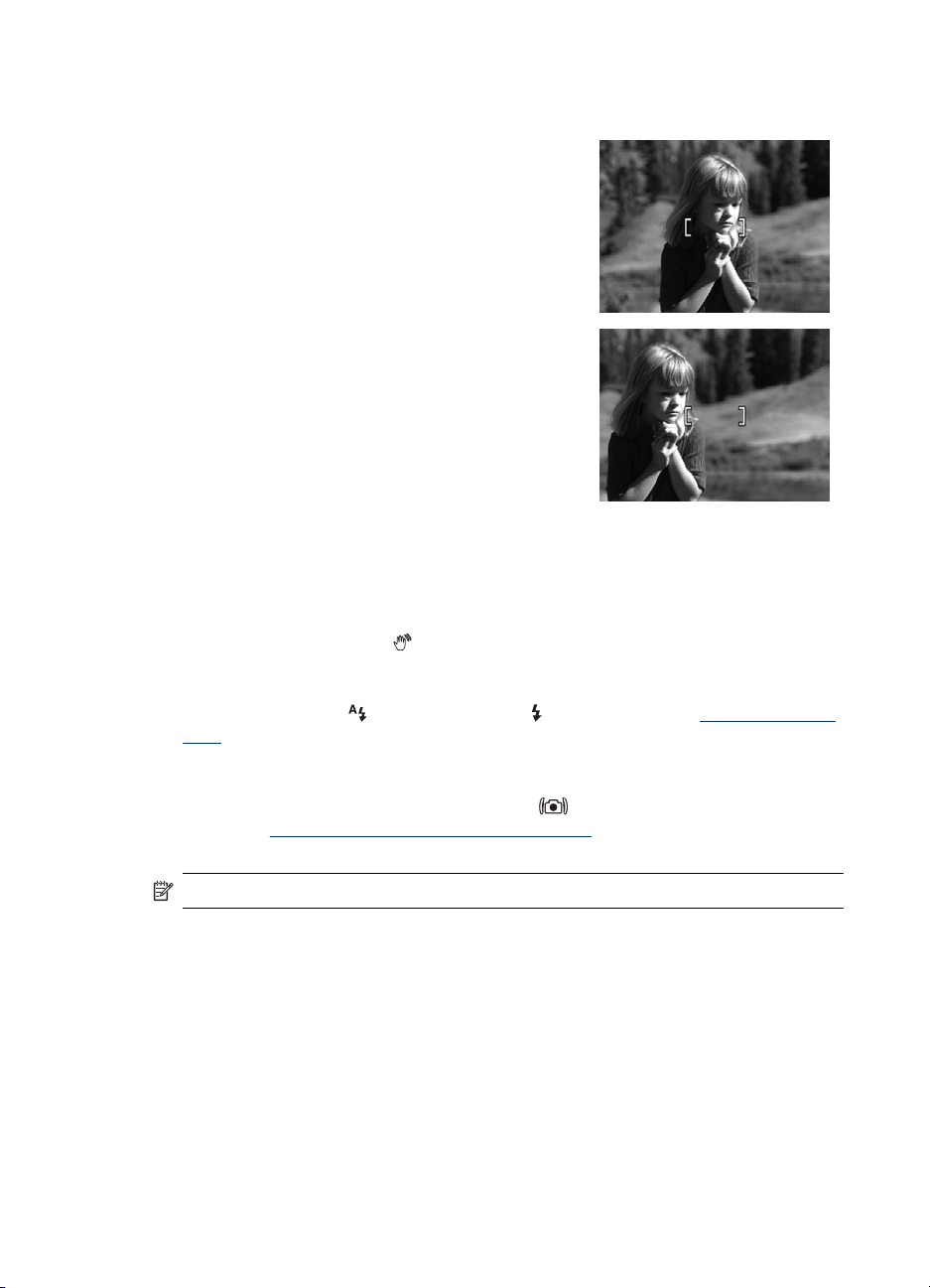
Capitolo 2
alla messa a fuoco anticipata dell'area in cui si svolge l'azione oppure per mettere a fuoco
in condizioni di illuminazione o contrasto insufficiente.
1. Inquadrare il soggetto nel quadro di messa a
fuoco. In condizioni di illuminazione o contrasto
insufficiente, inquadrare un oggetto più luminoso
o con un livello maggiore di contrasto.
2. Premere a metà il pulsante otturatore.
3. Tenere premuto a metà il pulsante otturatore e
inquadrare nuovamente.
4. Per scattare la foto, premere completamente il
pulsante otturatore.
Ottimizzazione dell'esposizione
Quando si desidera scattare una foto e si preme a metà il pulsante otturatore, la
fotocamera misura anche la luce per impostare l'esposizione corretta.
Se la fotocamera rileva che sarà necessaria una lunga esposizione, viene visualizzata
l'icona di una mano tremante (
risultare sfocata perché è difficile tenere ferma la fotocamera per tutto il tempo
necessario. Procedere in uno dei seguenti modi:
• Impostare il flash su
flash" a pagina 14).
• Posizionare la fotocamera su un treppiede o su una superficie stabile.
• Se il soggetto non si trova nel campo di azione del flash o non si dispone di un
treppiede, impostare la modalità di scatto su
stabile in "
• Accendere qualche altra luce.
Utilizzo dei menu Scatto e Registrazione" a pagina 15).
). La fotocamera scatterà la foto, ma questa potrebbe
Auto Flash oppure Flash On (vedere "Impostazione del
Scatto stabile (vedere Scatto
Nota Quando si registra un video, la camera aggiorna continuamente l'esposizione.
Uso dello zoom
La fotocamera dispone di uno zoom ottico e digitale. Lo zoom ottico estende fisicamente
l'obiettivo in modo che il soggetto della foto appaia più vicino. Dopo aver esteso
completamente l'obiettivo con lo zoom ottico, la fotocamera utilizza lo zoom digitale.
Lo zoom digitale non utilizza parti mobili dell'obiettivo.
12 Foto e videoclip
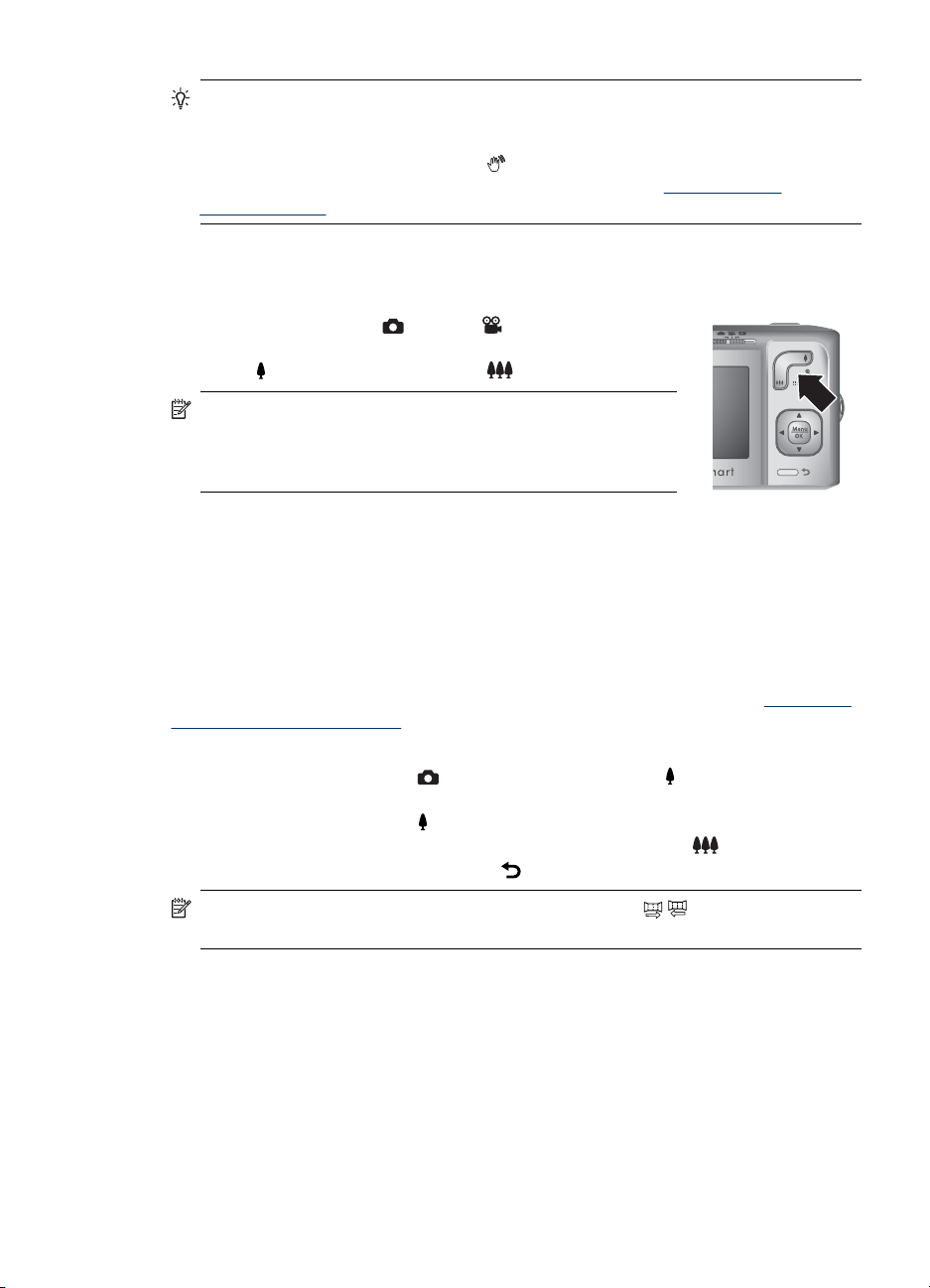
Zoom ottico
Lo zoom ottico sposta l'obiettivo dal grandangolo (1x) al teleobiettivo (3x).
Mentre è attiva la modalità
i pulsanti sulla leva dello zoom per controllare lo zoom. Premere
il pulsante
Zoom digitale
Nello zoom digitale, il display LCD mostra una cornice gialla attorno alla scena e
l'impostazione della qualità dell'immagine (valore MP). Man mano che si ingrandisce,
la scena si espande per mostrare cosa verrà fotografato e il valore MP diminuisce per
indicare la risoluzione con cui verrà fotografata la scena.
Quando si scattano le foto con lo zoom digitale, accertarsi che il valore MP sul display
LCD sia appropriato per il formato con cui si desidera stampare l'immagine fotografata.
Per i valori MP e i formati di stampa consigliati, vedere Qualità immag. in "
menu Scatto e Registrazione" a pagina 15.
Per utilizzare lo zoom digitale:
1. Mentre è attiva la modalità
2. Tenere premuto il pulsante
3. Per tornare allo zoom ottico, premere
Suggerimento Tanto più si ingrandisce il soggetto della foto con la funzione di
zoom, tanto più evidenti saranno i piccoli movimenti della fotocamera (questo
problema è detto "movimento della fotocamera"). Se quando si preme a metà il
pulsante otturatore compare l'icona
che le immagini risultino sfocate, vedere i suggerimenti in "
dell'esposizione" a pagina 12.
Scatto o Registrazione, usare
per ingrandire e il pulsante per ridurre.
Nota Prima di registrare i videoclip, è possibile impostare lo
zoom ottico sulla posizione desiderata. Tuttavia, non è
possibile utilizzare lo zoom ottico durante la registrazione dei
videoclip.
Scatto, premere il pulsante sulla leva dello zoom
per portare lo zoom ottico al livello massimo e poi rilasciare la leva.
fino a che l'immagine da fotografare non va a riempire
la cornice gialla. Se si ingrandisce troppo, premere il pulsante
, la foto potrebbe risultare sfocata. Per evitare
Ottimizzazione
Utilizzo dei
.
.
Nota Lo zoom digitale non è disponibile nella modalità / Panoramica né
durante la registrazione di videoclip.
Uso dello zoom 13
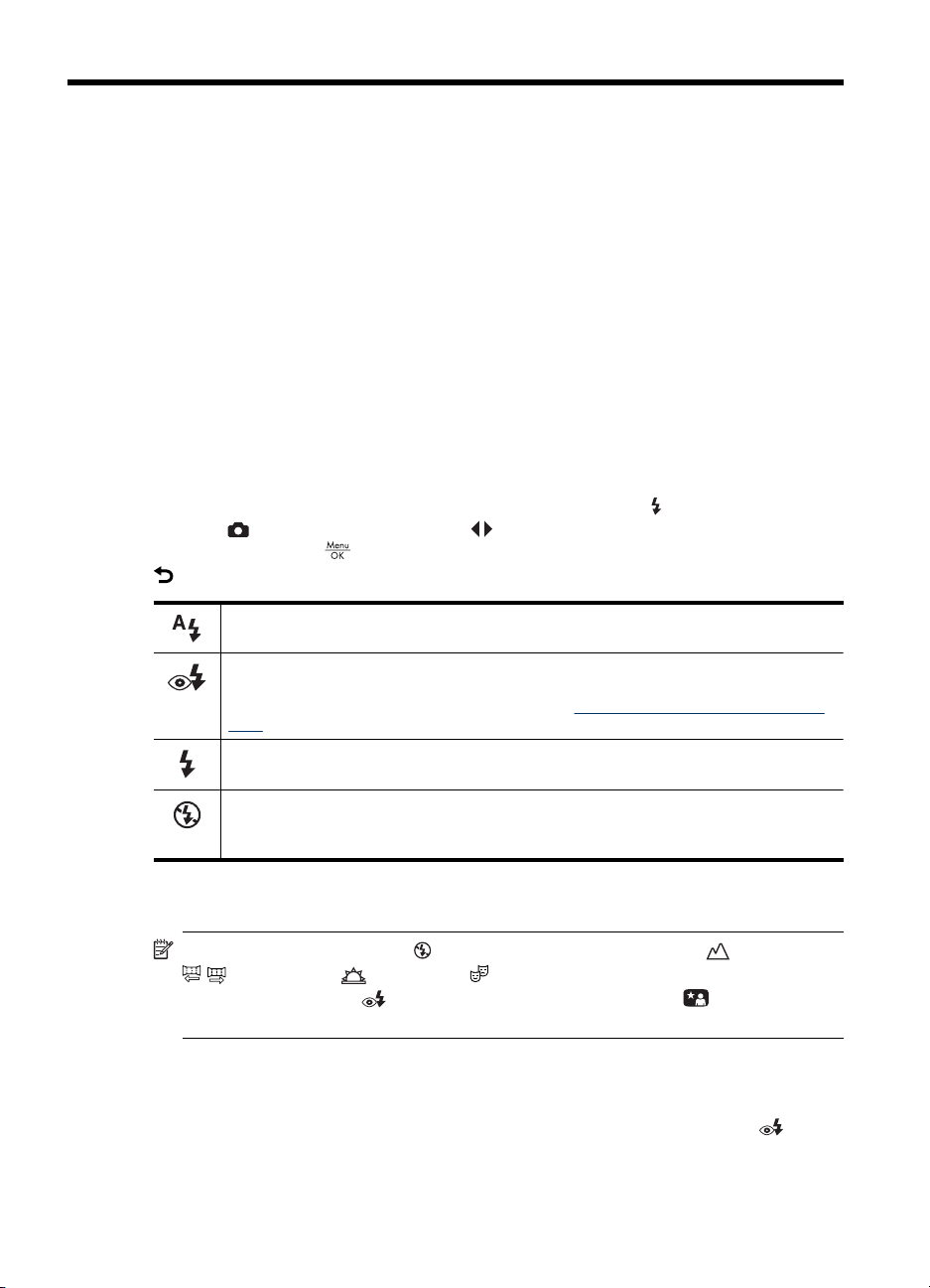
3 Impostazione delle opzioni per
scattare le foto e registrare i
videoclip
Le impostazioni predefinite della fotocamera generalmente sono adatte alla maggior
parte delle situazioni. In alcuni casi, però, le funzioni descritte in questo capitolo possono
migliorare gli scatti o i videoclip. Oltre alle funzioni per minimizzare i problemi legati alla
luce e al movimento della fotocamera, è anche possibile utilizzare la funzione di scatto
continuo, con cui la fotocamera scatterà una serie di foto in rapida successione, o di
autoscatto, grazie alla quale lo scatto avverrà con un ritardo di 10 secondi rispetto al
momento in cui è stato premuto il pulsante otturatore così che anche chi scatta la foto
possa entrare nell'inquadratura.
Impostazione del flash
Per selezionare un'impostazione del flash, premere il pulsante mentre è attiva la
modalità
flash, quindi premere
.
Scatto, utilizzare i pulsanti per evidenziare la modalità desiderata per il
. Per uscire senza modificare l'impostazione del flash, premere
Auto Flash (impostazione predefinita): la fotocamera utilizza il flash, se necessario.
Occhi rossi: la fotocamera utilizza il flash con la riduzione dell'effetto occhi rossi, se
necessario, per ridurre la possibilità che gli occhi umani appaiano rossi nell'immagine
finale. Per informazioni sugli occhi rossi, vedere "
rossi" a pagina 14.
Flash On: la fotocamera utilizza sempre il flash. Se il soggetto è in controluce, questa
impostazione consente di aumentare la luce davanti a questo.
Flash Off: la fotocamera non utilizza il flash. Utilizzare questa impostazione per
fotografare soggetti poco illuminati al di fuori della portata del flash o per fotografare
scene con la luce esistente.
Impostazione del flash/Effetto occhi
L'impostazione Flash resta attiva fino a quando non viene modificata o non si spegne la
fotocamera.
Nota Il flash è impostato su Flash Off nelle modalità di scatto Panorama,
/ Panoramica, Tramonto e Teatro e durante la registrazione di videoclip.
Il flash è impostato su
notturno.
Occhi rossi nella modalità di scatto Ritratto
Impostazione del flash/Effetto occhi rossi
Il fenomeno degli occhi rossi è causato dal riflesso del flash negli occhi dei soggetti che,
per questo motivo, possono apparire rossi nella foto. Utilizzando la funzione
rossi, il flash della fotocamera scatta rapidamente fino a tre volte per ridurre al minimo
le pupille del soggetto (riducendo così l'effetto occhi rossi) prima di utilizzare il flash
14 Impostazione delle opzioni per scattare le foto e registrare i videoclip
Occhi
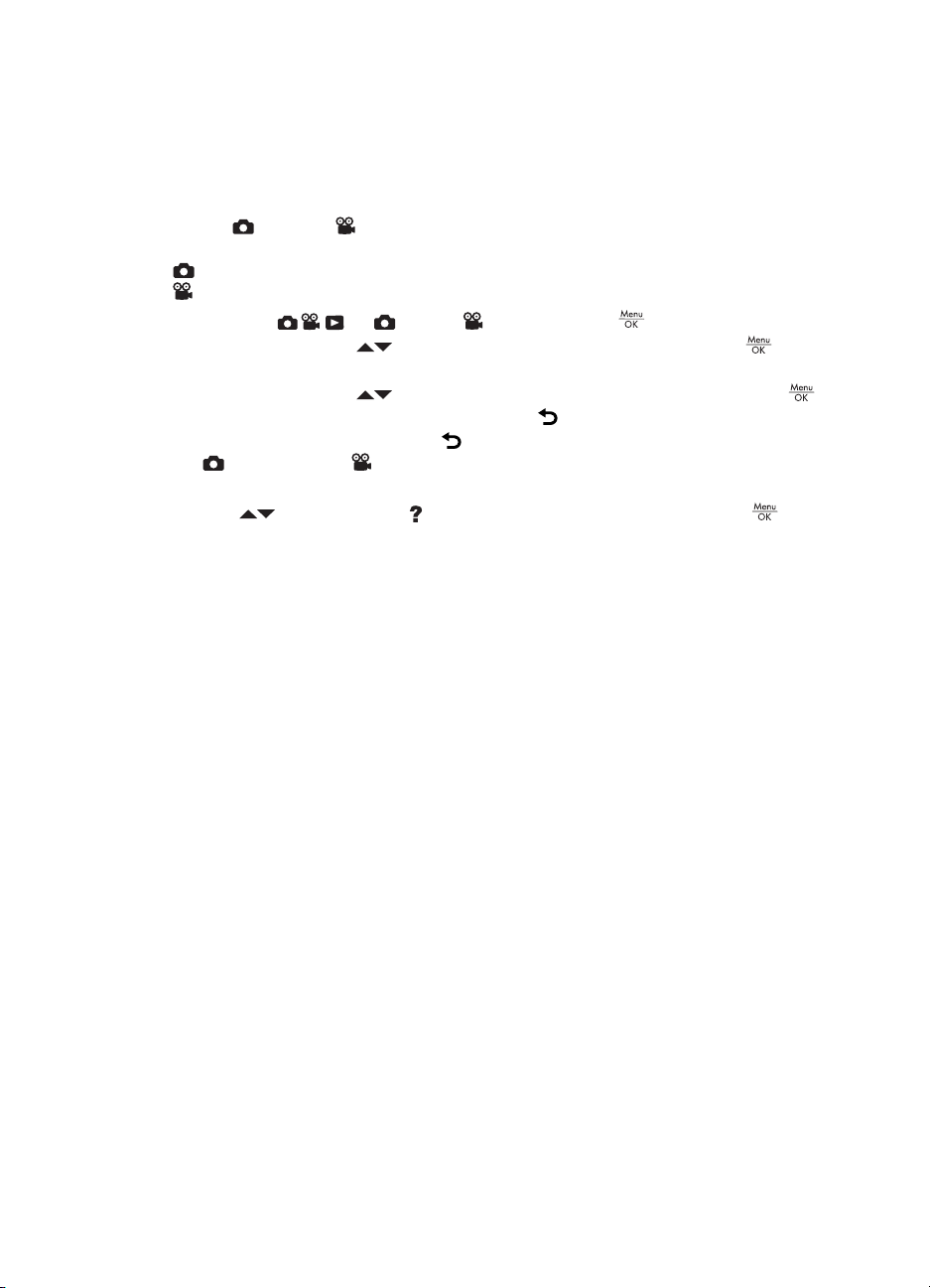
principale e scattare la foto. Poiché occorre più tempo per scattare una foto con questa
impostazione, accertarsi che il soggetto non si muova fino a quando non vengono scattati
gli altri flash.
Utilizzo dei menu Scatto e Registrazione
I menu Scatto e Registrazione consentono di modificare le impostazioni della
fotocamera che influiscono sulle caratteristiche delle immagini e dei videoclip. Nel menu
Scatto compaiono solo le funzioni disponibili per lo scatto delle foto mentre nel menu
Registrazione compaiono solo le funzioni disponibili per la registrazione dei videoclip.
1.
Spostare
2.
Utilizzare i pulsanti
visualizzare il menu dell'opzione selezionata.
3.
Utilizzare i pulsanti
modificare l'impostazione oppure premere
4. Per uscire dal menu, premere
Scatto oppure Registrazione.
Per visualizzare sulla fotocamera le informazioni relative ad un'opzione, utilizzare i
pulsanti
per evidenziare ? nel menu dell'opzione, quindi premere .
su oppure , quindi premere .
per evidenziare un'opzione, quindi premere per
per evidenziare un'impostazione, quindi premere per
per uscire senza apportare modifiche.
più volte fino a quando non si torna in modalità
Utilizzo dei menu Scatto e Registrazione 15
